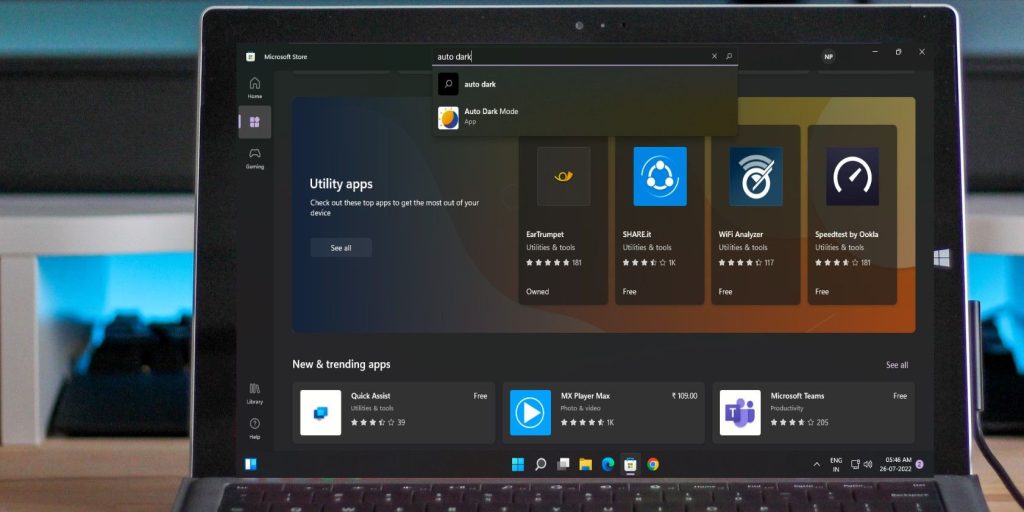自定义Windows的应用程序
有数以千计的应用程序可以帮助您自定义 Windows,但有些应用程序比其他应用程序做得更好。 您怎么可能筛选这么多应用程序来找到真正的未经加工的钻石?
幸运的是,您不必这样做,因为 Microsoft 已经完成了 Microsoft Store App Awards 的所有艰苦工作。 我们在这里为您精选了 颁奖典礼的社区选择开放平台奖获奖者、亚军和决赛入围者。
这些创新的应用程序由 Microsoft 社区提名和投票,将 Windows 转变为您的 Windows。 因此,请继续阅读以探索一些最好的应用程序来个性化您的 Windows PC。
推荐:健康与医疗WordPress主题Medcity
这些应用中的佼佼者在 2022 年 5 月的活动中获得了各自类别的金奖。
1.Auto Dark Mode 自动黑暗模式
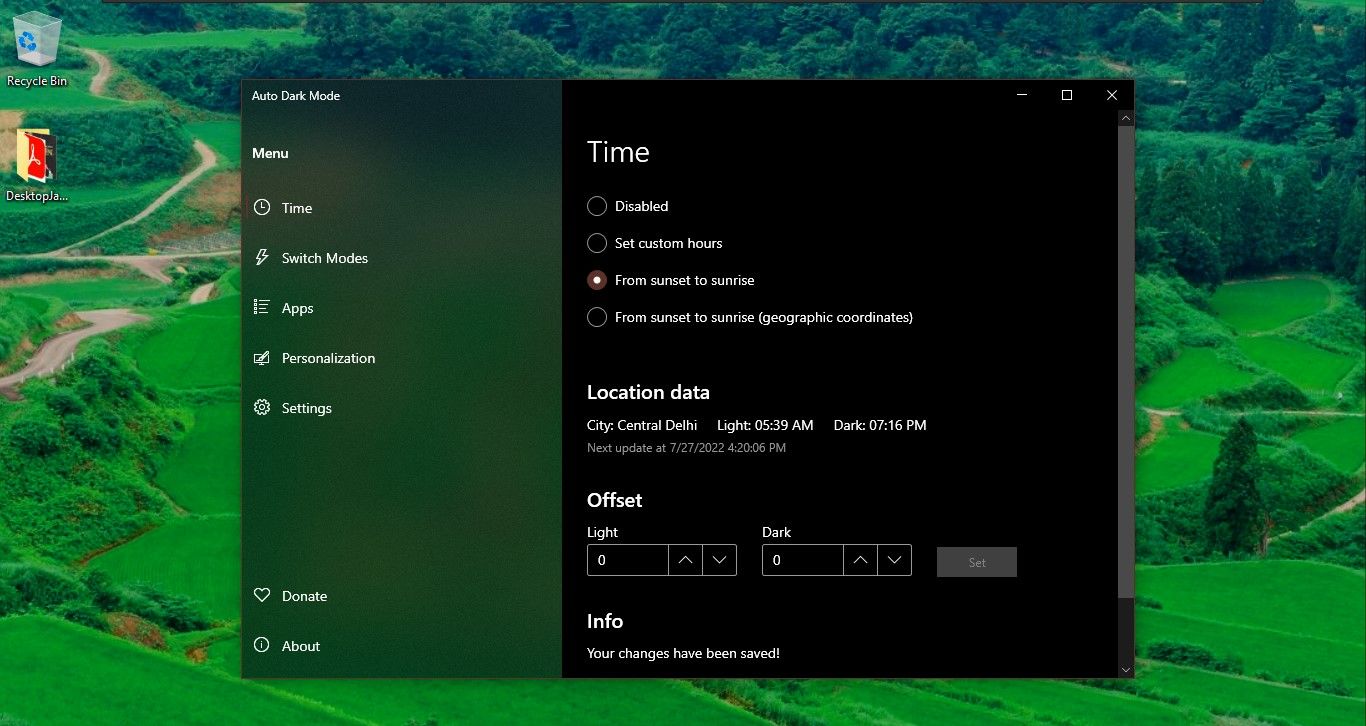
您是否一直在 PC 上的深色和浅色模式之间切换以使内容清晰易读? 如果是这样,让它自动发生。
自动深色模式应用程序会在预定时间在深色和浅色主题之间切换。 只需配置两种模式的时间,或安排它根据您所在的位置在日出和日落时切换。
此外,您还可以在玩视频游戏时停止激活深色模式,或者在拔下 PC 电源时自动开启深色模式以节省电量。 此外,您可以将应用程序和系统配置为始终亮或暗。
自动深色模式还会将您选择的壁纸和 Windows 主题切换为浅色和深色模式,这样您就可以在天黑时欣赏新场景。
您可能已经在 Android 和 iOS 手机上使用了自动暗模式功能。 现在,在您的 Windows PC 上享受同样的便利和舒适,并保持更高的工作效率。
下载: 自动暗模式(免费)
2.EarTrumpet
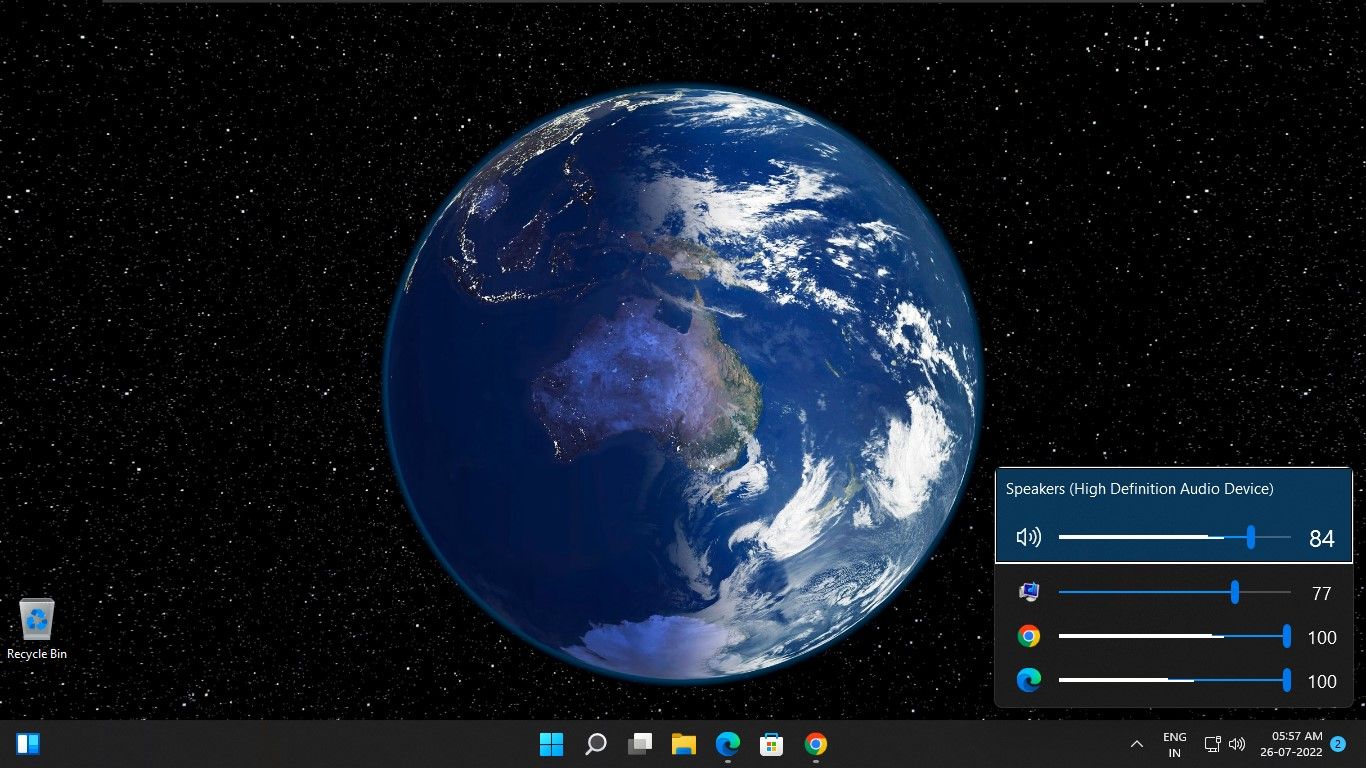
EarTrumpet 是一款功能强大的 Windows 音量控制应用程序。 它使您可以在一个程序中控制 Windows 系统和所有其他正在运行的应用程序的音量。
您可能正在 YouTube 或 Spotify 上听音乐,在 Microsoft Teams 上聊天,同时还在玩视频游戏。 使用 EarTrumpet,您可以从一个地方控制所有音量,并快速提高您喜欢听的音量。
要进一步探索该应用程序,请阅读我们关于如何在 Windows 11 上使用 EarTrumpet 的指南。
下载: EarTrumpet(免费)
3.ModernFlyouts
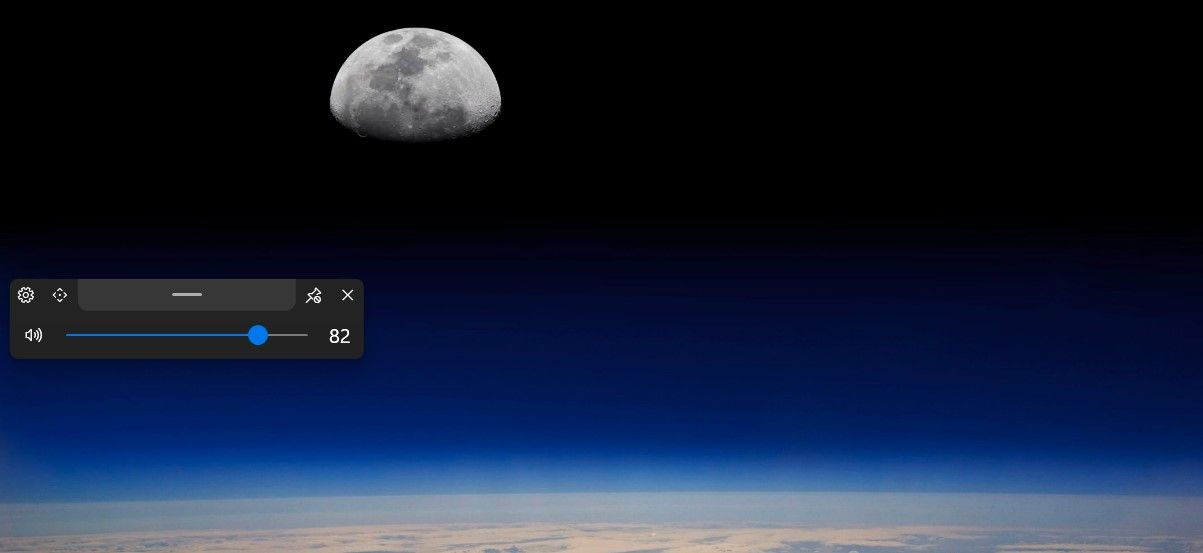
ModernFlyouts 将通过一些设计巧妙的弹出窗口为您的 Windows PC 增添时尚酷炫的外观。
此应用程序将替换 Windows 中的默认音频、亮度和飞行模式弹出按钮。 通常,当您调整亮度或提高音量时,会弹出一个垂直弹出窗口。 ModernFlyouts 具有水平弹出功能,您可以将其自定义为位于顶部、底部或中心。
ModernFlyouts 也不会禁用默认的 WIndows 弹出窗口。 因此,您可以随意在 ModernFlyouts 和 Windows 产品之间切换。
每个弹出窗口都可以单独自定义或禁用。 此外,这些现代弹出按钮也适用于 Scroll Lock、Number Lock 和 Caps Lock。
下载: ModernFlyouts(免费)
这些应用程序在 2022 年 5 月的奖项中获得了荣誉奖,虽然它们没有获奖,但它们仍然是您应该检查的有力竞争者。
1. Lively Wallpaper
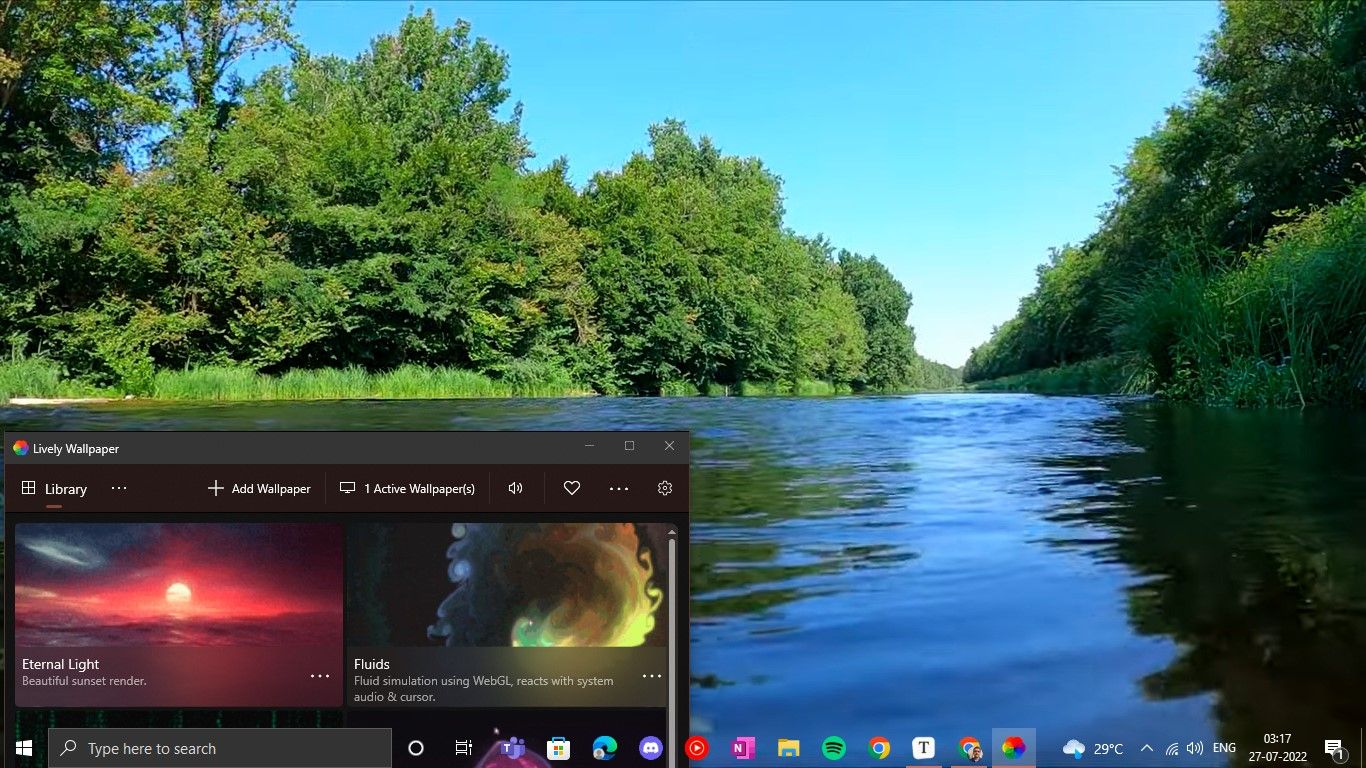
用炫酷漂亮的壁纸装点您的 Windows 桌面很有趣。 使用 Lively Wallpaper,您会更加享受它。
您可以使用此免费应用程序将 GIF、视频和网页设置为桌面墙纸和屏幕保护程序。 这意味着您可以在 YouTube 上查找免费的风景视频,在应用程序设置中输入其 URL,然后全天将其作为桌面背景欣赏。
此外,Lively Wallpaper 为您提供了很多功能。 您可以选择 Lite 主题以节省电量,控制动态壁纸和视频的音量,并从清晰、模糊、壁纸等中选择任务栏主题。
使用预加载的免费动态壁纸让您的 Windows 桌面充满活力。 您还可以上传您的 JPEG、JPG、Gif、MP4 文件,甚至您的网站来装饰您的桌面。
如果您是太空迷,请浏览我们的文章,为您的 PC 寻找一些炫酷的太空主题动态壁纸。
下载: 动态壁纸(免费)
2.TranslucentTB
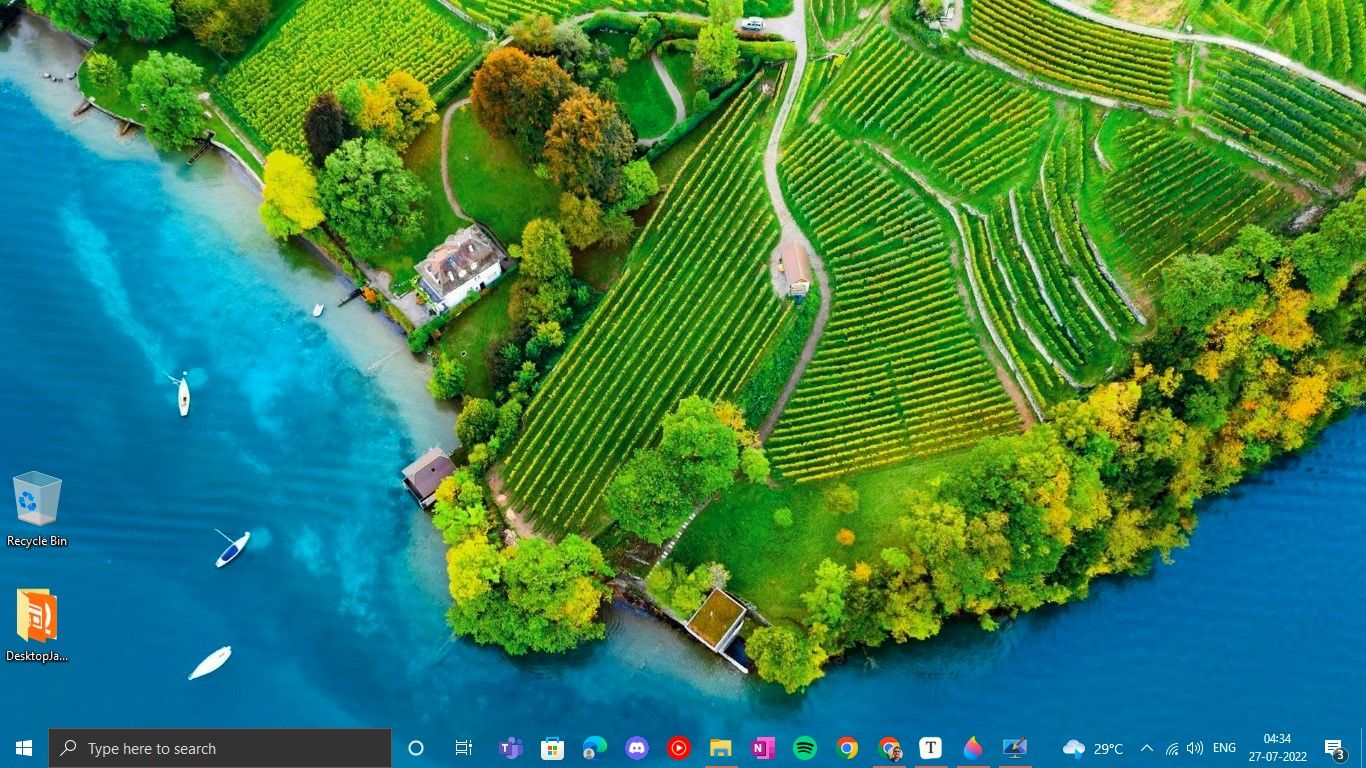
顾名思义,这款漂亮的应用程序可让您为 Windows 任务栏赋予酷炫的外观和风格。
首先,您可以自定义任务栏的效果和颜色——正常、不透明、模糊、亚克力或漂亮的清晰效果。 您甚至可以从桌面背景中为任务栏选择一种颜色。
此外,借助 TranslucentTB,您可以针对各种情况自定义任务栏,例如窗口最大化时、任务视图打开时或搜索和开始菜单打开时。
下载: TranslucentTB(免费)
2022 年 5 月的奖项竞争激烈,以下是一些几乎成功晋级的应用程序。
1.CopyAndPaste
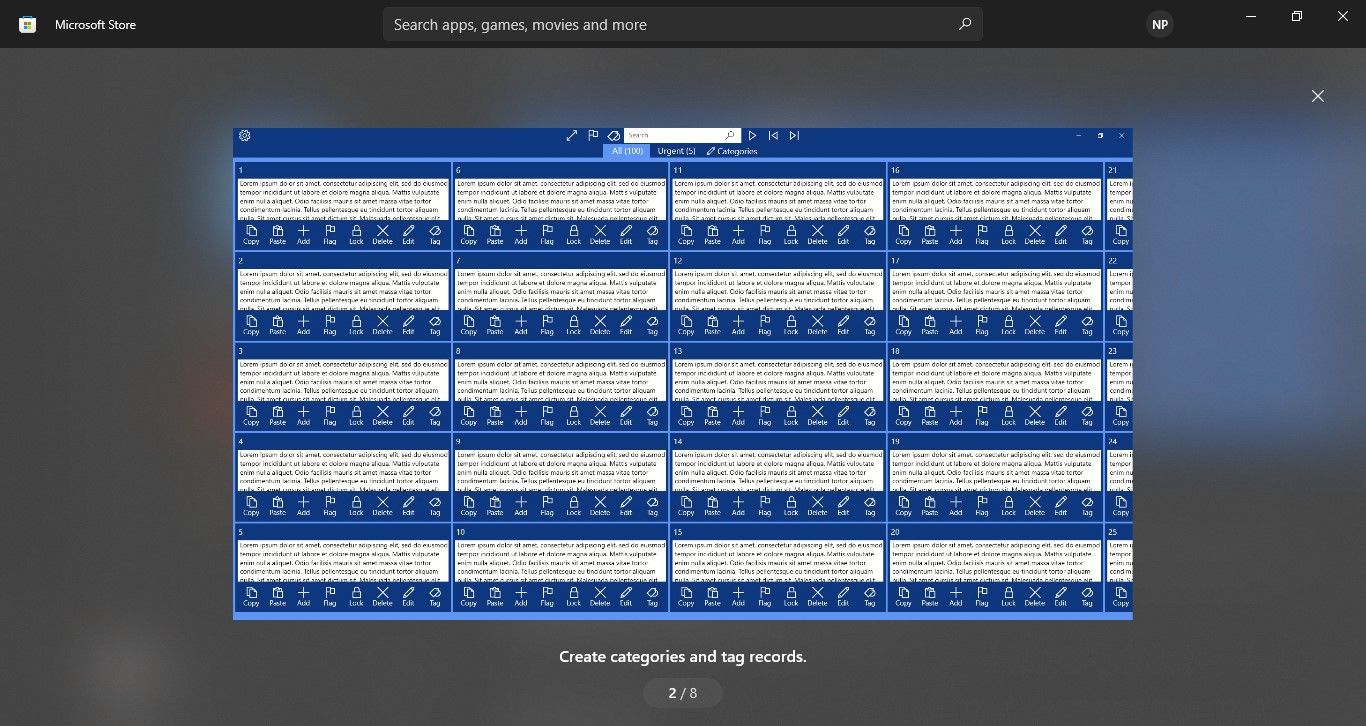
CopyAndPaste 为您提供了足够多的数据以备后用。 您最多可以存储 1,000 个文本样本,这意味着您随时可以轻松获得想要的内容。
简单直观的界面让您可以粘贴到应用程序中存储文本,或者您可以按复制将其放入剪贴板以供使用。
此外,您可以根据自己的喜好编辑和命名每个文本,甚至可以锁定和密码保护机密文本。 让事情变得更简单的是,您可以搜索文本、创建类别和标记记录以便快速访问。
下载: 复制粘贴 ($2.99)
2.Windows Spotlight
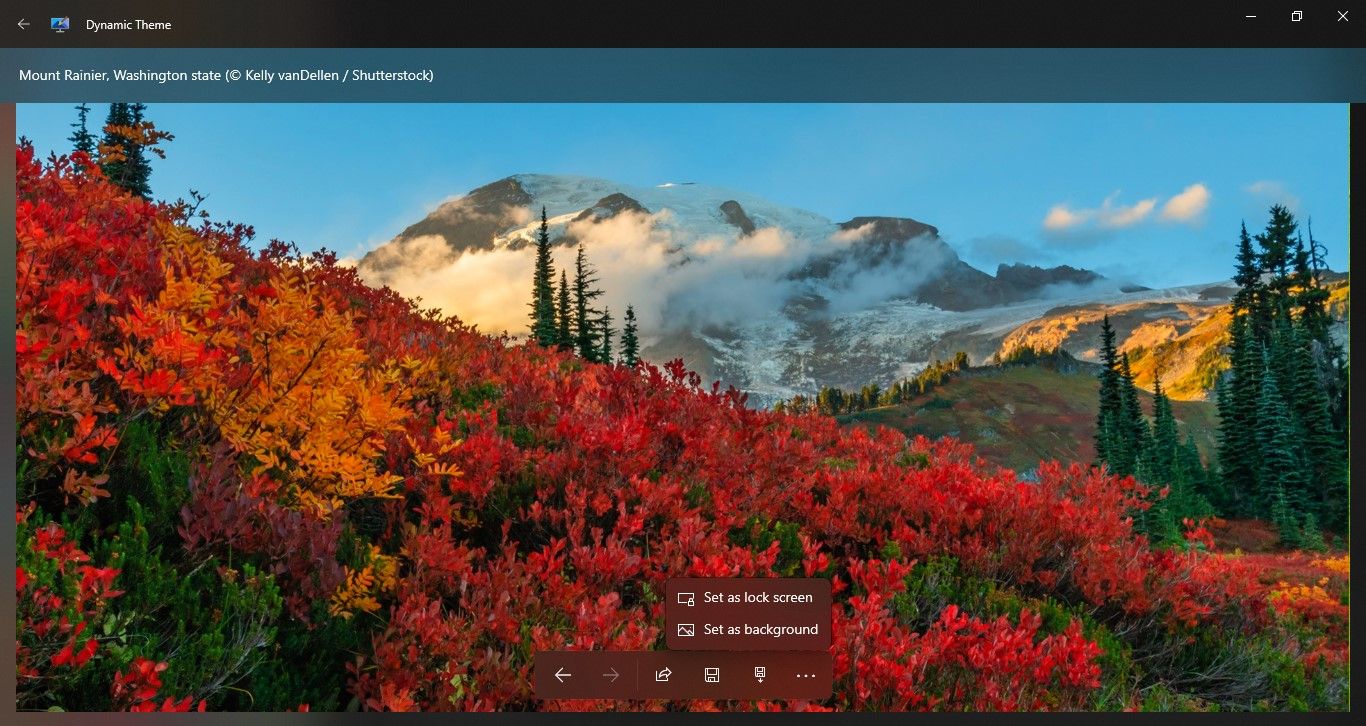
这款出色的应用程序为您的锁屏和桌面带来了来自世界各地的一些最佳风景。
您可以拥有一个动态主题,每日 Bing 或 Windows Spotlight 图片随着您的锁定屏幕或背景而变化。 或者只有一张 Bing 或 Spotlight 图片。 您还可以使用您的照片打造个性化外观。
每张图片都带有其历史记录,您甚至可以将图像作为应用程序的动态磁贴。
如果您只热衷于 Windows Spotlight,请查看如何在 Windows 11 上每天为新壁纸设置它。
下载:动态主题(免费,可在应用内购买)
3. Fluent Search
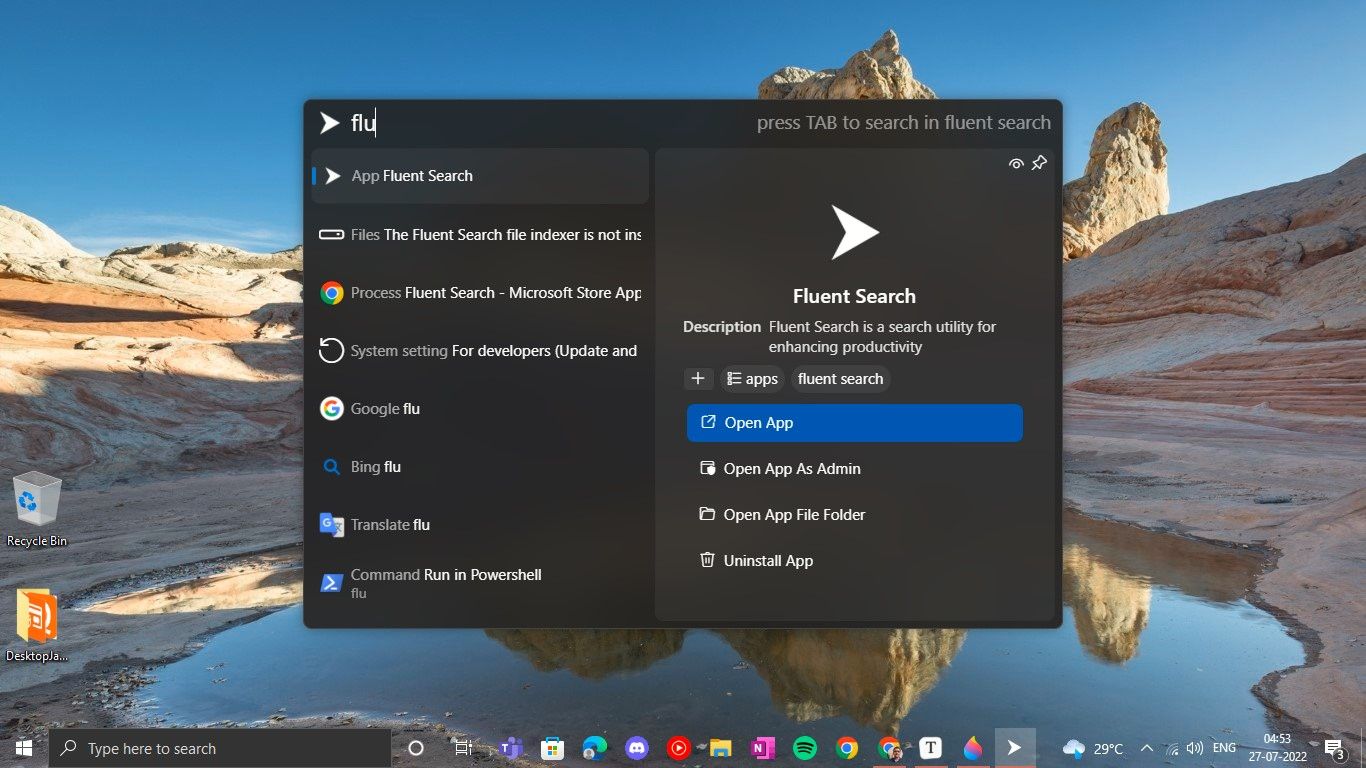
使用 Fluent Search 快速流畅地搜索应用程序和文件。 这款快速且易于使用的应用程序可让您搜索正在运行的应用程序、浏览器选项卡、书签、文件、进程等。
此外,您可以使用标签根据书签、文件和应用程序等关键字过滤结果。
而且您无需鼠标即可进行搜索。 屏幕搜索在每个可点击的对象上放置一个两个字母的标签。 当您键入标签时,它就像单击鼠标一样工作。
使用 Fluent Search,您可以轻松地在正在运行的应用程序和浏览器选项卡之间跳转,并根据您当前的工作流程查找文件。
下载: 流利的搜索(免费)
4. Ink Workspace
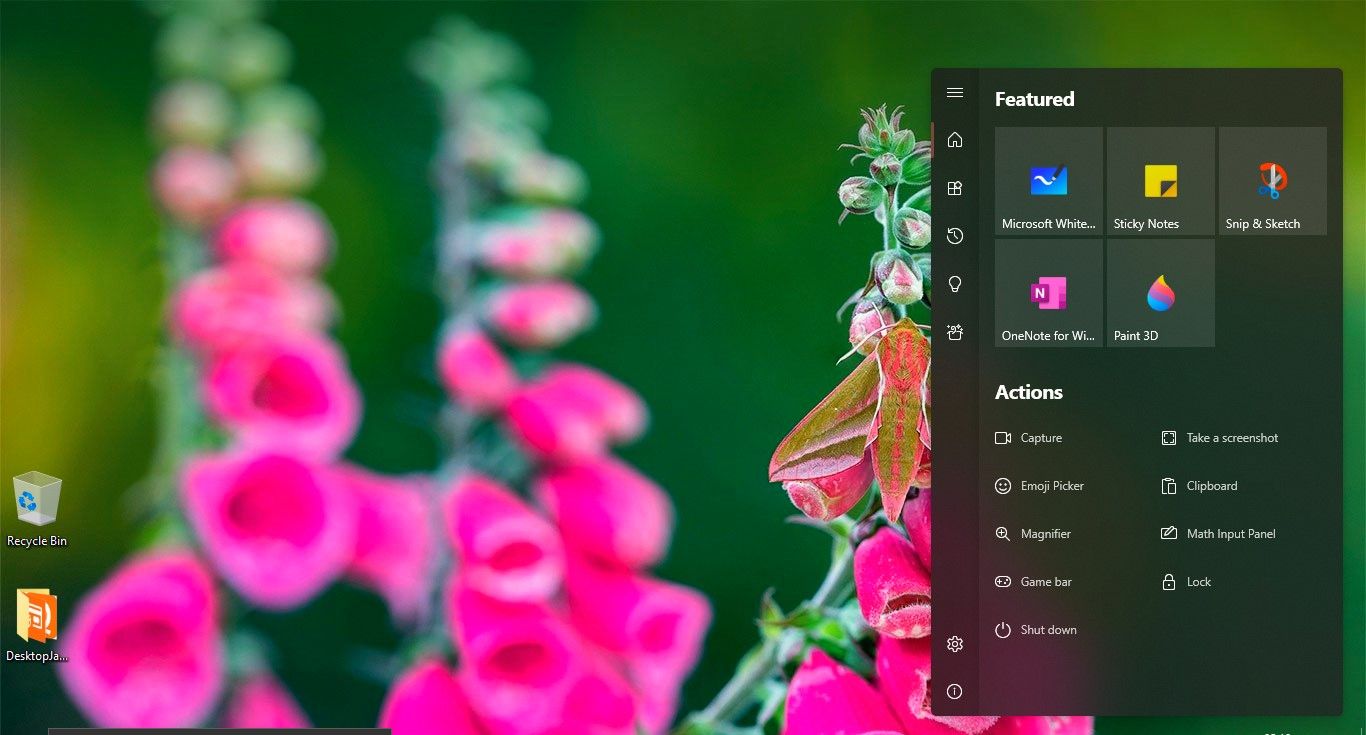
您会喜欢这个应用程序以及它如何增强在 Windows 触摸设备上使用笔的体验。 无论是在白板上工作、创建图形还是徒手书写,Ink Workspace 都能让一切变得更轻松。
Ink Workspace 让您只需在笔上单击一下按钮,即可启动您最喜爱的应用程序并访问您最近打开的文件。
Ink Workspace 也是截取屏幕截图和记录屏幕或桌面上任何窗口的最简单方法。 只需在任务栏上单击一下即可。
下载: Ink 工作区(免费)
5.RoundedTB
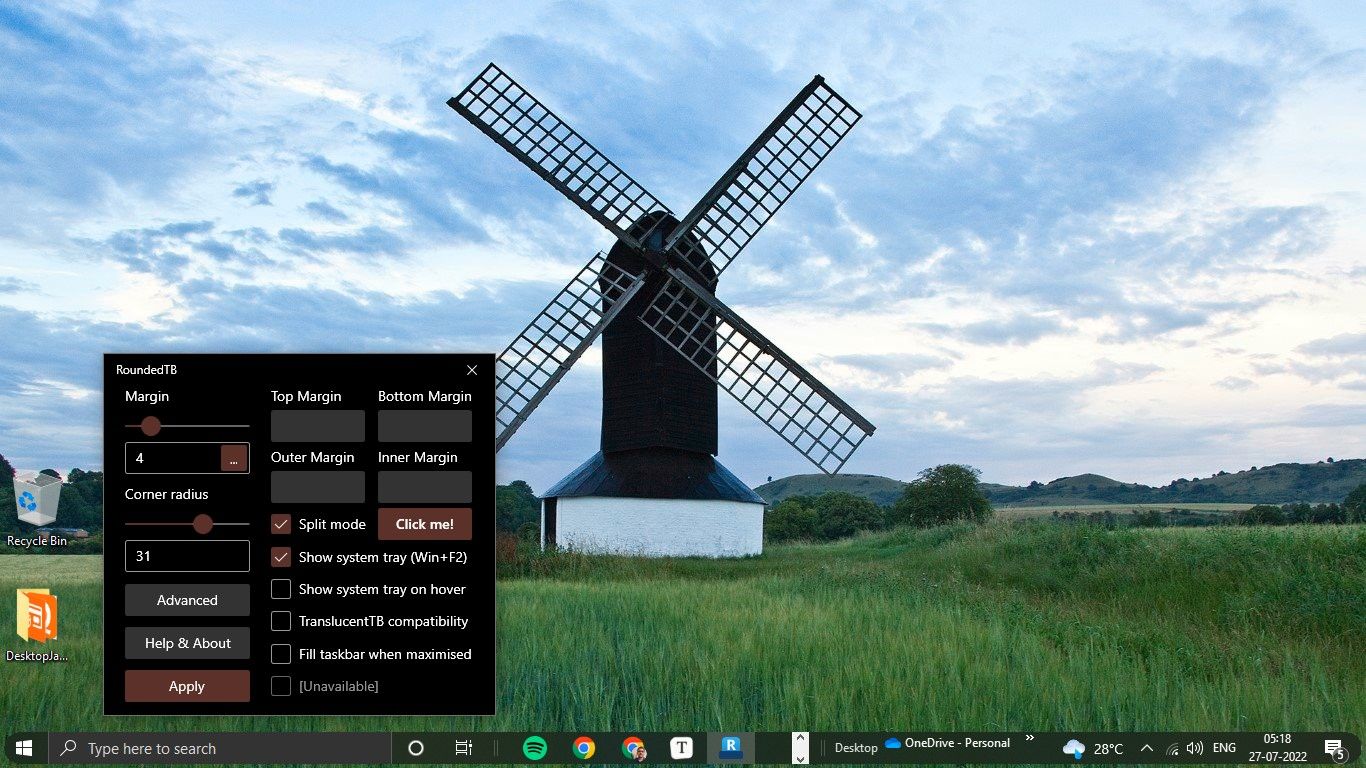
RoundedTB 是另一个很棒的应用程序,可以自定义 Windows 任务栏的形状和外观。
您也可以添加边距、圆角和线段,而无需修改任何系统文件或进行任何永久性系统更改。
对于圆角,您可以简单地设置边距和圆角半径。 此外,使用高级选项,您可以进一步自定义内容,例如启用独立边距或什至隐藏某些边的圆角。
如果您使用的是 Windows 11,则可以使用动态模式自动调整任务栏的大小以适应其中的图标数量。 对于 Windows 10,有一个拆分模式,因此您可以将任务栏与系统托盘分开并随意调整其大小。
进一步探索 RoundedTB 并了解如何向 Windows 11 任务栏添加圆角。
下载: RoundedTB(免费)
使用新外观自定义 Windows 并更智能地工作
没有什么比为您的日常 Windows 体验添加个人风格和独特外观更好的了。 使用这些 Microsoft Store 屡获殊荣的应用程序,您不仅可以根据自己的喜好自定义 Windows,还可以发现更智能地工作和保持专注的方法。